win10我的电脑桌面图标不见了怎么恢复 win10系统桌面图标不见了怎么显示
更新时间:2023-10-09 13:51:07作者:xtang
win10我的电脑桌面图标不见了怎么恢复,当使用Win10系统时,你可能会遇到一个令人困扰的问题:桌面上的图标突然消失了,当你不再看到你习惯的图标时,可能会感到困惑和焦虑。但是不用担心,有几种简单的方法可以帮助你恢复Win10系统桌面上的图标。在本文中我们将介绍一些有效的解决方案,以帮助你找回消失的桌面图标。无论是意外的设置更改还是系统错误,我们将一步一步地指导你,确保你重新获得桌面的完整性。
操作方法:
1.第一步在win10系统上,鼠标右键桌面。选择“个性化”,如下图所示:
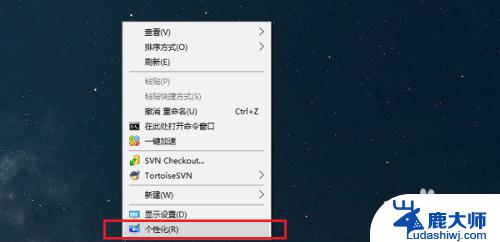
2.第二步进去系统个性化设置之后,点击主题。选择右侧的“桌面图标设置”,如下图所示:
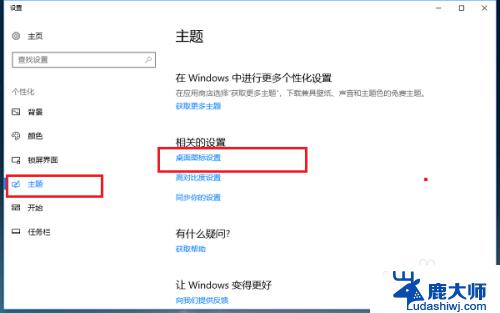
3.第三步进去桌面图标设置界面之后,将要显示到桌面的系统图标勾选上。点击确定,如下图所示:
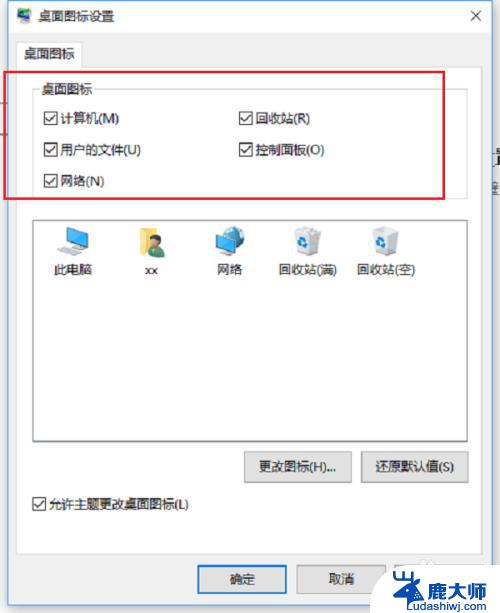
以上是恢复Win10我的电脑桌面图标不见的全部步骤,如果您遇到了相同的问题,请参考本文进行修复,希望这些步骤对大家有所帮助。
win10我的电脑桌面图标不见了怎么恢复 win10系统桌面图标不见了怎么显示相关教程
- win10看不到桌面图标 电脑桌面图标不见了怎么恢复
- 电脑桌面上的我的电脑图标不见了怎么办 win10桌面我的电脑图标消失了怎么办
- 电脑桌面上此电脑不见了怎么找回? win10系统电脑桌面图标不见了怎么找回
- win10升级桌面不见了 电脑桌面突然消失怎么恢复
- 电脑桌面什么都打不开点了没反应怎么处理 win10系统电脑点击桌面图标打不开怎么修复
- win10电脑上的软件图标变成白色的了怎么办 Win10桌面图标变成白色了怎么恢复
- win10ie浏览器图标不见了怎么找 电脑桌面IE浏览器图标消失了怎么找回
- 电脑桌面显示我的电脑图标 win10怎么在桌面上显示我的电脑图标
- win10右下角的网络图标显示不了 win10系统网络图标不见了怎么办
- win10状态栏图标不见了 如何恢复Win10任务栏图标
- 电脑字模糊 Win10字体显示不清晰怎么解决
- win 开机启动项 win10开机启动项设置方法
- 怎么知道电脑屏幕的尺寸 Windows10系统如何查看电脑屏幕尺寸设置
- 电脑用户权限怎么设置 win10怎么设置用户访问权限
- win10怎么改日期和时间设置 电脑怎么更改系统时间和日期设置
- windows10系统录屏 win10系统录屏教程
win10系统教程推荐
- 1 电脑字模糊 Win10字体显示不清晰怎么解决
- 2 电脑用户权限怎么设置 win10怎么设置用户访问权限
- 3 笔记本启动后黑屏只有鼠标 Win10黑屏只有鼠标指针怎么解决
- 4 win10怎么关闭提示音 win10如何关闭开机提示音
- 5 win10怎么隐藏任务栏的程序图标 Windows10任务栏图标隐藏方法
- 6 windows cmd输出到文件 Windows10系统命令行输出到文件
- 7 蓝牙鼠标连接成功不能用 Win10无线鼠标连接不上电脑怎么办
- 8 给磁盘改名 Windows10系统修改磁盘名称方法
- 9 win10还原点在哪里找 win10怎么找到所有的系统还原点
- 10 怎样录屏的时候录上声音 win10录屏系统声音怎么录制